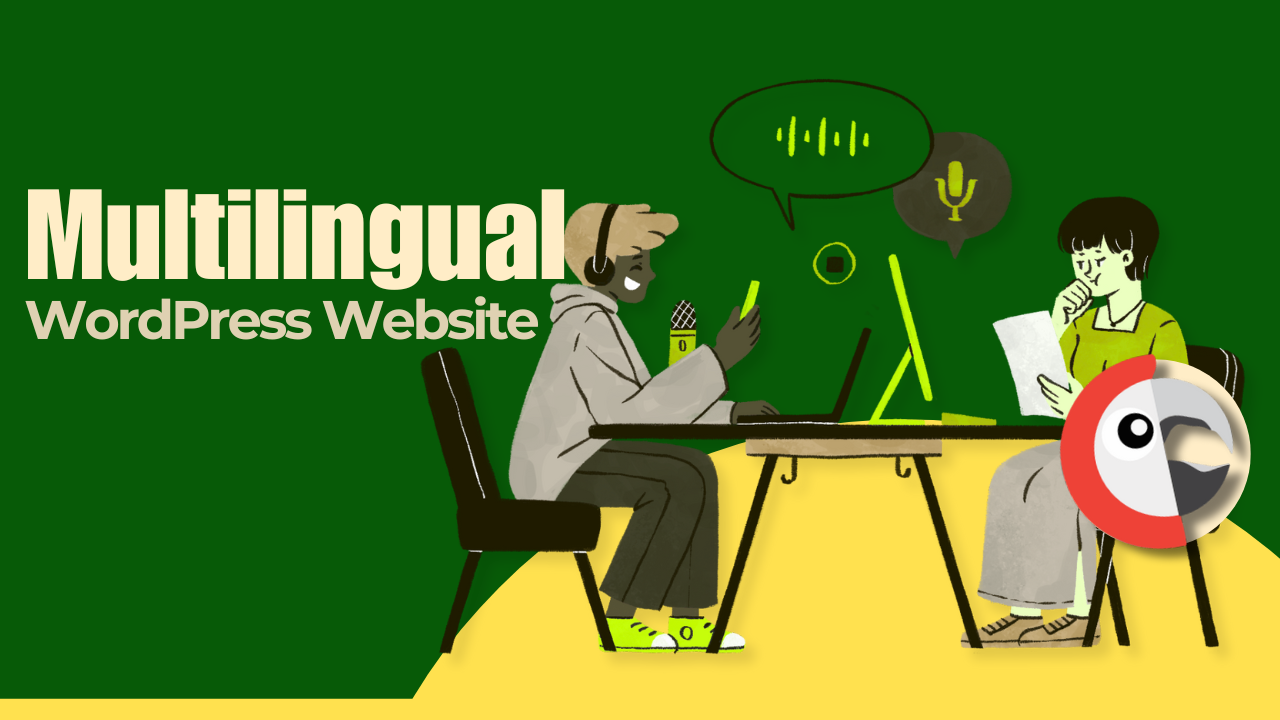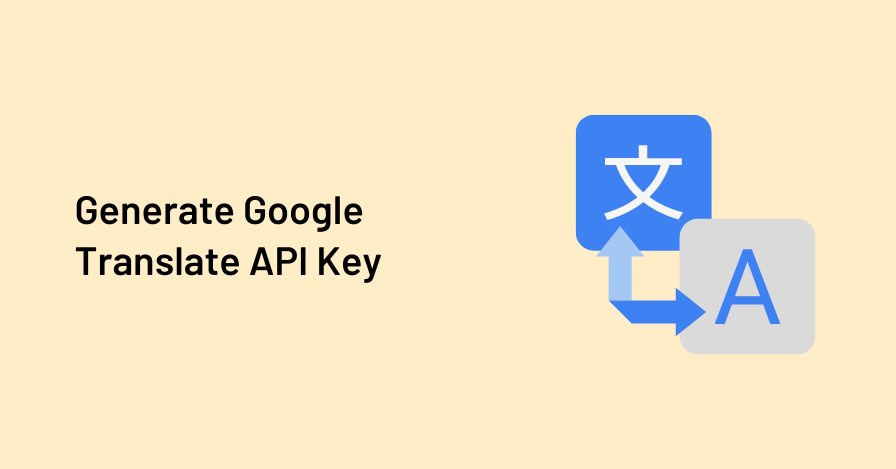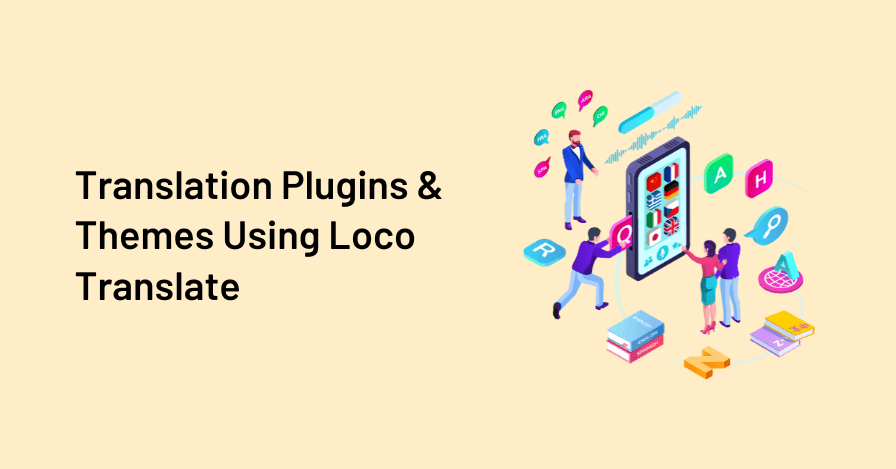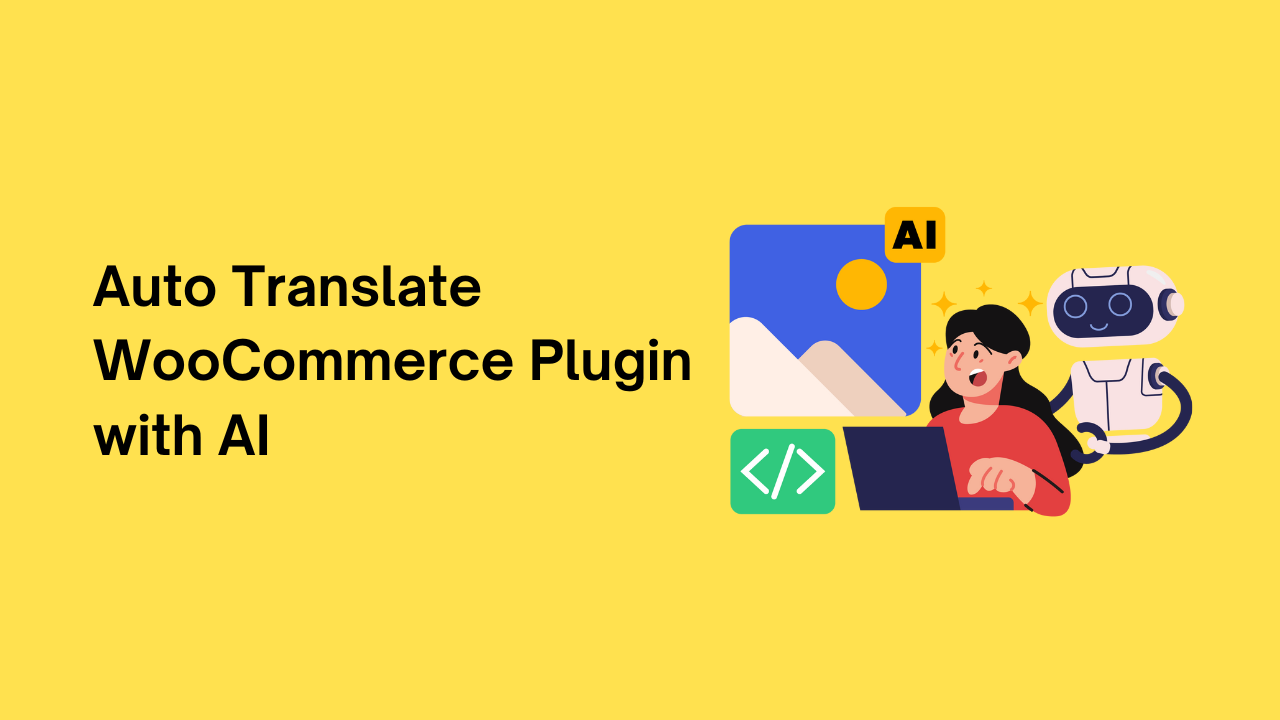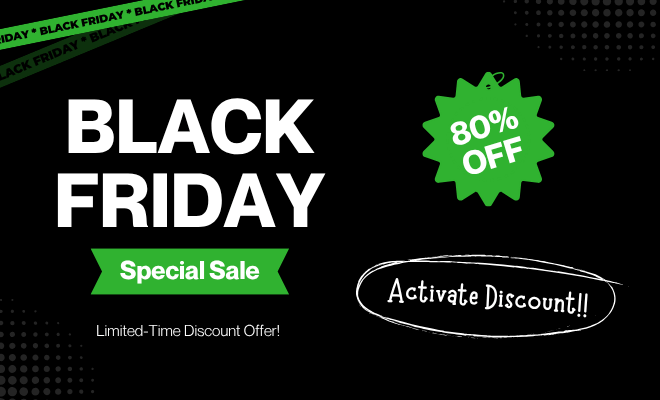Microsoft cung cấp API văn bản Azure Translator, cho phép bạn tích hợp khả năng dịch vào các ứng dụng của mình. Tuy nhiên, xin lưu ý rằng MicrosoftCác dịch vụ và dịch vụ của S có thể thay đổi theo thời gian. Để tạo khóa API cho dịch vụ Microsoft Translator, bạn có thể làm theo các bước chung sau:
4 bước đơn giản để tạo khóa API Microsoft Translator
Bước 1: Truy cập cổng thông tin Azure
- Ghé thăm Cổng thông tin Azure tại https://portal.azure.com và đăng nhập bằng tài khoản Microsoft của bạn hoặc tạo tài khoản mới nếu cần.
- Tạo một đăng ký Azure mới hoặc sử dụng một đăng ký hiện có.
Bước 2: Tạo tài nguyên trong Azure
- đi đến bảng điều khiển cổng thông tin Azure và nhấp vào ‘Tạo tài nguyên”.
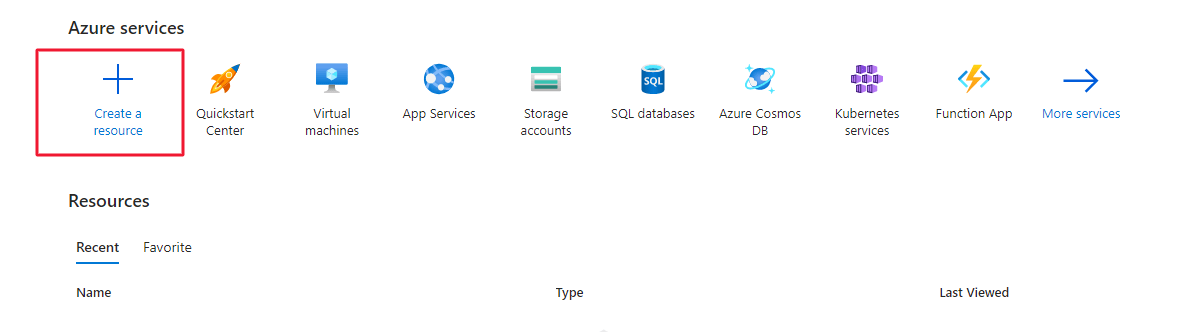
- Trong hộp tìm kiếm, nhập ‘Văn bản của người dịch‘và chọn’Văn bản của người dịch‘Từ kết quả tìm kiếm.
- Trên trang văn bản của người dịch, nhấp vào ‘Đóng tuồng“Nút.
Bước 3: Định cấu hình tài nguyên văn bản dịch
- Điền các thông tin cần thiết, chẳng hạn như:
- Thuê bao
- Nhóm tài nguyên
- Tên
- Bậc định giá
- Xem lại các điều khoản và điều kiện, chọn hộp kiểm để đồng ý và nhấp vào ‘Đóng tuồng“Nút.
Bước 4: Truy cập các khóa API
- Sau khi triển khai hoàn tất, hãy điều hướng đến tài nguyên bạn vừa tạo.
- Trong menu bên trái, bên dưới ‘Quản lý tài nguyên‘Phần, nhấp vào’khóa và điểm cuối‘.
- bạn sẽ thấy hai phím có nhãn ‘KEY1‘và’key2. ‘Một trong hai khóa có thể được sử dụng cho mục đích xác thực.
- Nhấp vào nút Sao chép bên cạnh một trong các phím để sao chép nó vào bảng tạm của bạn.

Suy nghĩ cuối cùng
Tại thời điểm này, bạn đã tạo thành công khóa API cho dịch vụ Microsoft Translator. Hãy nhớ giữ an toàn cho khóa API của bạn và không chia sẻ nó một cách công khai. Bạn có thể sử dụng khóa này để thực hiện các cuộc gọi API và tích hợp khả năng dịch vào các ứng dụng của mình.
Chúng tôi khuyên bạn nên tham khảo tài liệu chính thức của Microsoft Azure hoặc cổng thông tin Azure để biết hướng dẫn cập nhật và chính xác nhất về cách tạo khóa API cho dịch vụ Microsoft Translator.